Come entrare in modalità provvisoria
9 luglio 2020
Problemi con malware o driver malfunzionanti? La modalità provvisoria è la nostra migliore alleata!
La modalità provvisoria di Windows è uno strumento molto utile nell’eventuale comparsa di problemi con driver o malware, ma non è facilmente raggiungibile se non si sa dove mettere le mani.
Ci sono 3 diversi modi per arrivarci.
#Metodo 1 - Impostazioni
Apriamo le impostazioni di Windows andando su Start e cercando Impostazioni. Andiamo su Aggiornamento e sicurezza e poi su Ripristino. Cliccando qui possiamo andare direttamente nella sezione che ci serve. Selezioniamo Riavvia ora sotto Avvio Avanzato. Andiamo su Risoluzione problemi> Opzioni avanzate > Impostazioni di avvio > Riavvia. Dopo il riavvio, possiamo scegliere in quale modalità provvisoria andare: premiamo F4 per la modalità provvisoria classica, F5 per la versione con internet ed F6 per avere un prompt dei comandi.
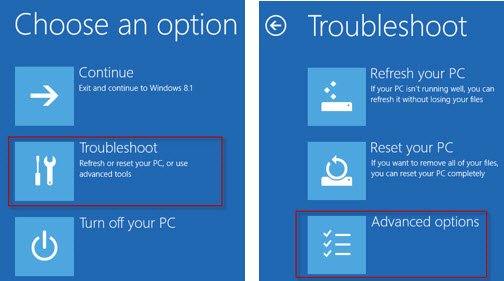
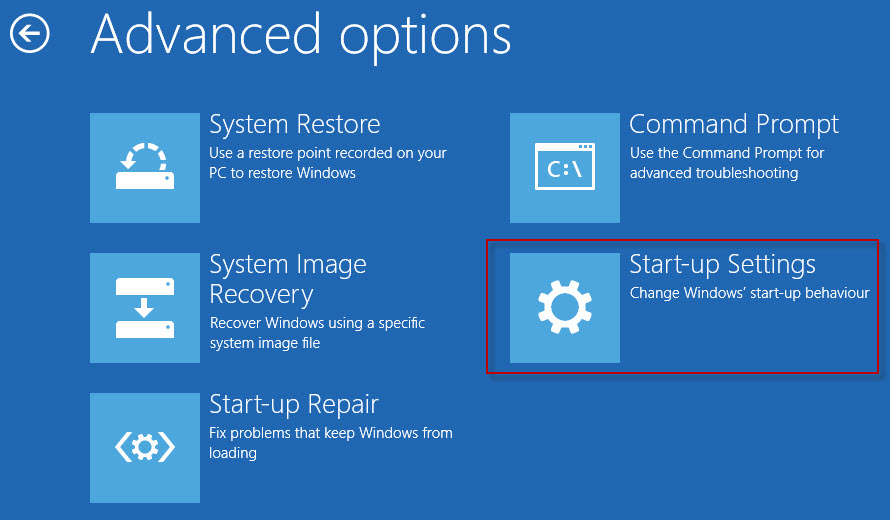
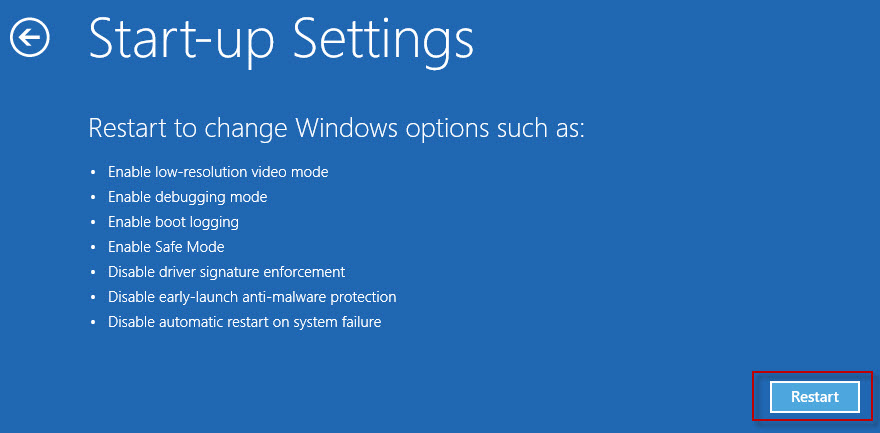
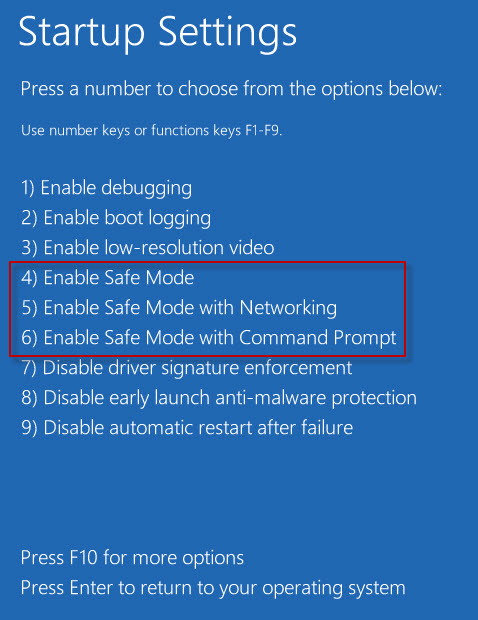
#Metodo 2 - msconfig
Andiamo su Start, scriviamo msconfig e premiamo invio. Si apriranno le impostazioni di avvio di Windows. Andiamo nella scheda Avvio e in Opzioni di avvio selezioniamo la casella Modalità provvisoria. Selezioniamo anche quali versioni della safe mode vogliamo, “Minima” è la versione classica, “Shell alternativa” per la versione con il prompt dei comandi e Rete per avere accesso ad internet.
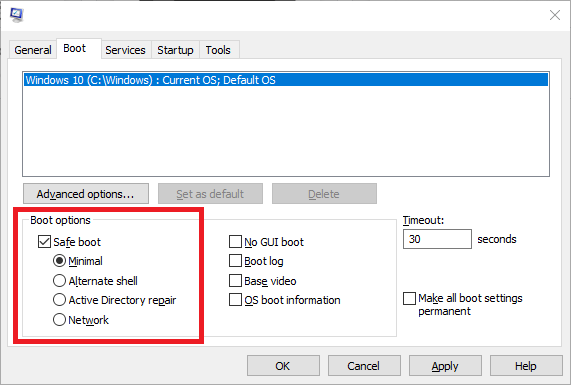
Attenzione: per uscire dalla modalità provvisoria sfruttando questo metodo, non basterá un riavvio. Bisognerá tornare in queste impostazioni di avvio e disabilitare la casella Modalità provvisoria.
#Metodo 3 - Shift+Power
Questa soluzione funziona sia nella schermata di blocco che da Start. Tenendo premuto shift, premiamo il pulsante di arresto e poi premiamo su Riavvia. Fatto ció, ci basterà seguire la procedura indicata nel metodo 1.
Spero che questa guida sia stata utile per arrivare in modalità provvisoria!
Fonti:
Avira
Microsoft

